win10无法搜索到共享打印机的解决方法:1、打开控制面板,点击【添加设备】;2、点击【我所需的打印机未列出】,选择【使用TCP/IP地址或主机名称添加打印机】;3、输入打印机名称,选择【不共享打印机】,点击【完成】即可。

本文操作环境:windows10系统、konica minolta C226打印机、thinkpad t480电脑。 (学习视频分享:编程入门) 具体方法: 1、打开电脑的“控制面板”界面(开始菜单 - Windows 系统 -控制面板); 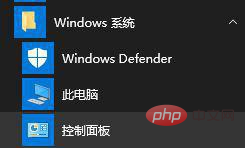
2、选择“硬件和声音”下面的“添加设备”选项,如图: 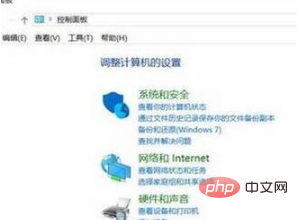
3、此时就出现了搜索不到的现象,我们点击“我所需的打印机未列出”,如图: 
4、选“使用TCP/IP地址或主机名添加打印机”的选项,打印机的IP地址,然后点击下一步; 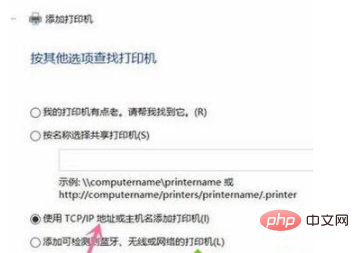
5、检测TCP/IP端口,跳到下一个界面,如果你的打印不是特殊的直接点击【下一步】 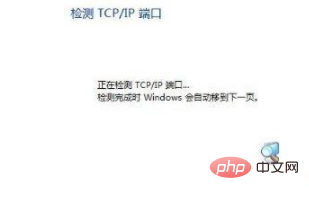
6、找到后点击下一步输入打印机名称继续下一步; 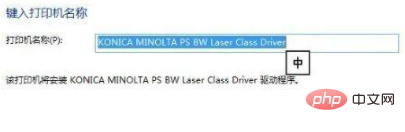
7、选择不共享打印机,点击下一步; 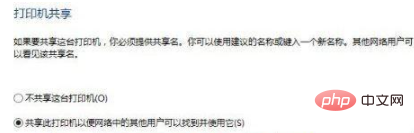
8、提示“你已经成功添加XXXX” 完成添加打印机后点击完成即可。 
相关推荐:windows系统 以上就是win10无法搜索到共享打印机怎么办的详细内容,更多请关注模板之家(www.mb5.com.cn)其它相关文章! |